- מְחַבֵּר Jason Gerald [email protected].
- Public 2024-01-15 08:15.
- שונה לאחרונה 2025-01-23 12:19.
WikiHow זה מלמד אותך כיצד להעתיק טקסט או תמונה ממיקום אחד ולהדביק אותו במקום אחר באייפון או באייפד שלך.
שלב
שיטה 1 מתוך 4: העתק והדבק טקסט
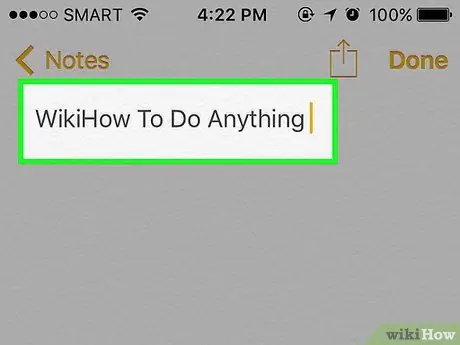
שלב 1. גע והחזק את המילה
לאחר מכן יוצג חלון המגדיל את תצוגת הטקסט בו נגעת והסמן יהבהב.
אם ברצונך למקם את הסמן במקום אחר, גרור את האצבע מעל הטקסט עד שהסמן נמצא במיקום הרצוי
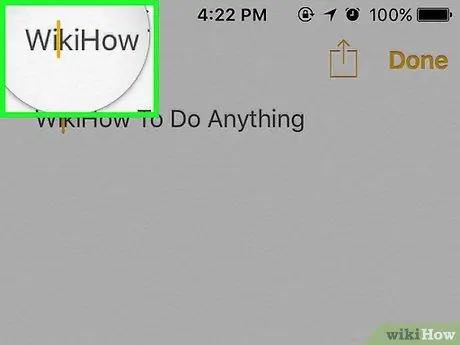
שלב 2. הרם את האצבע
לחצן התפריט יוצג ונקודות הבקרה הכחולות השמאליות והימניות יוצבו משני צידי הטקסט המסומן.
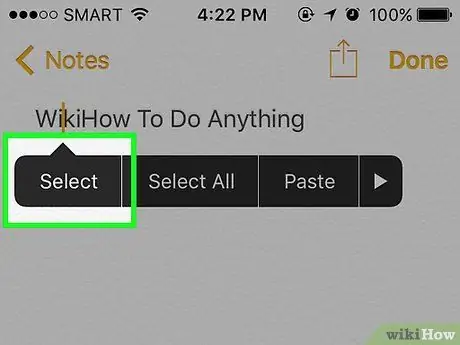
שלב 3. גע באפשרות בחר
לאחר מכן תוצג המילה המכילה את הסמן המהבהב.
- לגעת " בחר הכל "אם אתה רוצה לסמן את כל הטקסט בדף.
- השתמש באפשרות " הבט מעלה ”כדי לחפש את ההגדרה של המילה המתויגת.
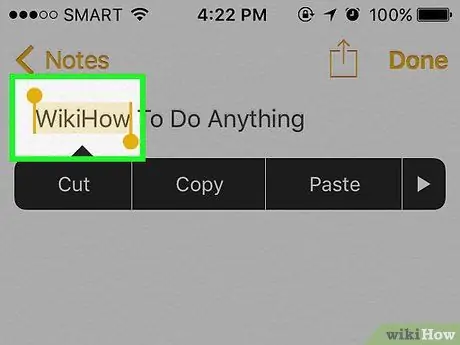
שלב 4. סמן את הבחירה
גרור את נקודות הבקרה כדי לסמן את הטקסט שברצונך להעתיק.
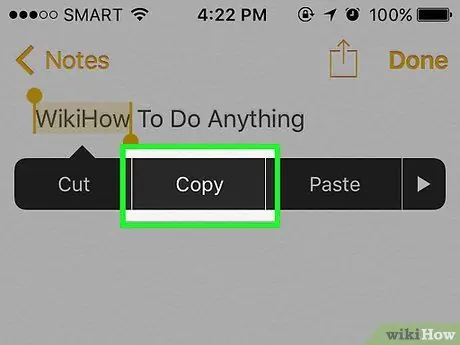
שלב 5. גע העתק
הכפתור נעלם והטקסט המסומן מועתק ללוח המכשיר.
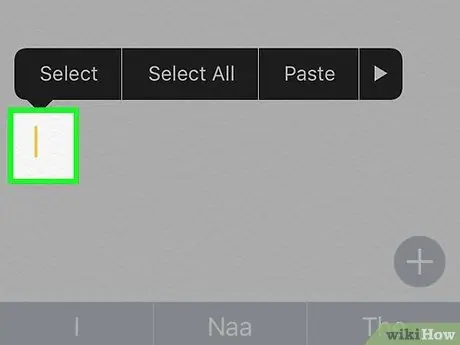
שלב 6. גע בשדה הטקסט
מצא את המקום שבו ברצונך להדביק את הטקסט, בין אם בחלק אחר של המסמך הפתוח כרגע, מסמך חדש או יישום אחר. לאחר מכן, גע בשדה הטקסט באצבע.
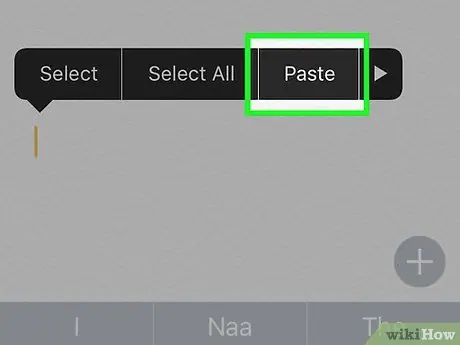
שלב 7. גע בהדבקה
לחצן זה מוצג מעל לנקודה שבה נגעת בעבר. הטקסט שהועתק יודבק.
- האפשרות "הדבק" לא תוצג אלא אם יש תוכן שנשמר בלוח המכשיר מהפקודה "העתק" או "גזור".
- לא ניתן להדביק תוכן במסמכים שאינם ניתנים לעריכה (למשל דפי אינטרנט).
שיטה 2 מתוך 4: העתק והדבק תוכן באפליקציית ההודעות
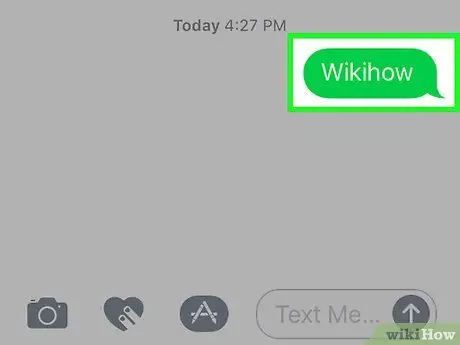
שלב 1. גע והחזק בבועת הטקסט
לאחר מכן יוצגו שני תפריטים. התפריט המוצג בתחתית המסך הוא תפריט "העתק".
-
התפריט ישירות מעל בועת הטקסט מאפשר לך לשלוח תגובה מהירה להודעה. סמלי התגובה הזמינים הם:
- לב (אהבה).
- אגודלים מצביעים למעלה.
- אגודלים מצביעים כלפי מטה.
- " חה חה ".
-
" !!
".
-
"?
".
- כדי להעתיק טקסט משדה הטקסט הפעיל (העמודה המשמשת כעת להקלדת טקסט), עיין בשיטה 1.
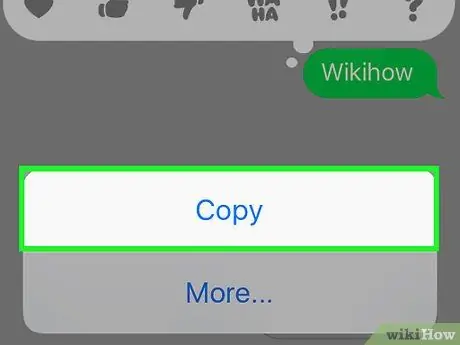
שלב 2. גע העתק
אפשרות זו נמצאת בתפריט בתחתית המסך. כל הטקסט המוצג על בועת הטקסט יועתק.
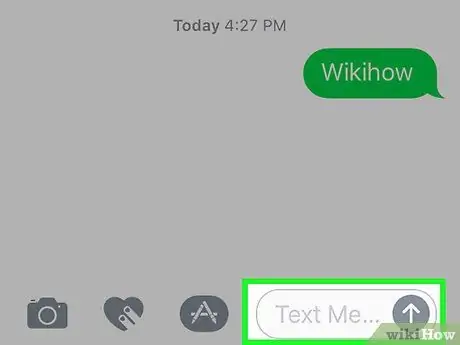
שלב 3. גע בשדה הטקסט
מצא את המקום שבו ברצונך להדביק את הטקסט, בין אם בחלק אחר של המסמך הפתוח כרגע, מסמך חדש או יישום אחר. לאחר מכן, גע בשדה הטקסט באצבע.
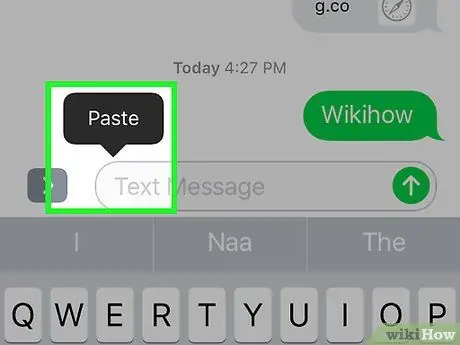
שלב 4. גע בהדבקה
לחצן זה מופיע מעל המקום בו נגעת בעבר. הטקסט שהועתק יודבק לאחר מכן.
שיטה 3 מתוך 4: העתק והדבק תמונות מאפליקציות ומסמכים
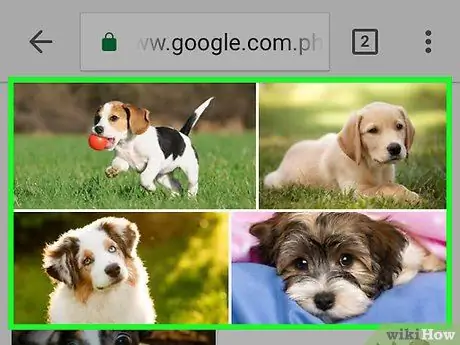
שלב 1. גע והחזק את התמונה הרצויה
אתה יכול להשתמש בתמונות מהודעות שהתקבלו, מאתרים או ממסמכים. לאחר החזקתו, יוצג תפריט מוקפץ.
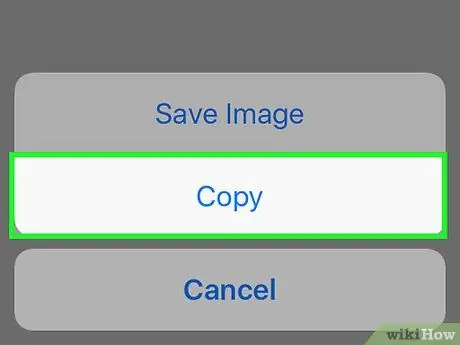
שלב 2. גע העתק
אם ניתן להעתיק את התמונה, האפשרות עותק ”יוצג כאחת מאפשרויות התפריט.
ניתן להעתיק תמונות מאתרים, מסמכים ויישומי מדיה חברתית שונים (אם כי לא תמיד)
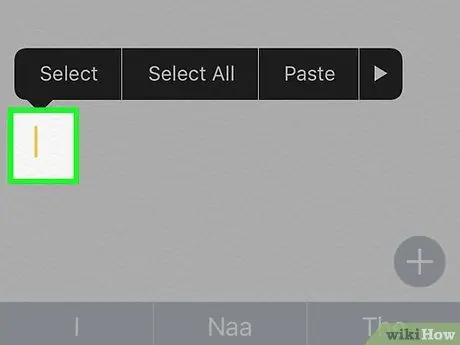
שלב 3. גע והחזק במיקום שבו ברצונך להדביק את התמונה
החזק את השדה באפליקציה המאפשרת לך להדביק תמונה, כגון הודעות, דואר או הערות.
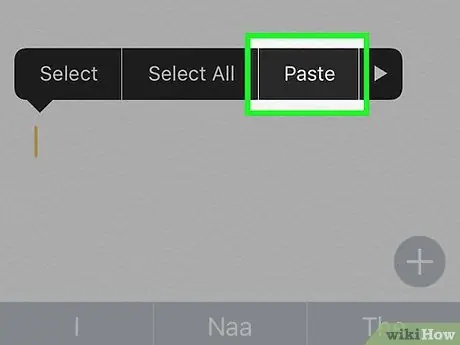
שלב 4. גע בהדבקה
כעת, התמונה שהועתקה הודבקה במיקום שציינת.
שיטה 4 מתוך 4: העתק והדבק תמונות מאפליקציית התמונות
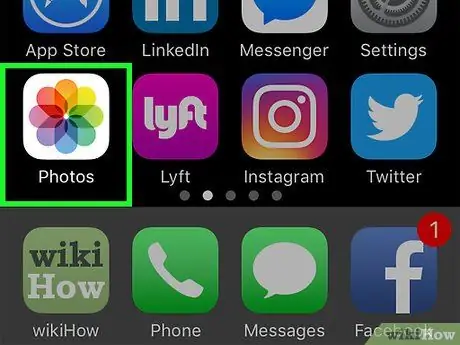
שלב 1. פתח תמונות
אפליקציה זו מסומנת בסמל לבן עם פרחים עשויים ממגוון צבעים.
אם אינך רואה רשת של סמלים לתצוגה מקדימה של תמונה על המסך, גע בסמל " אלבומים ”בפינה הימנית התחתונה של המסך וגע באלבום הרצוי כדי לבחור אותו.
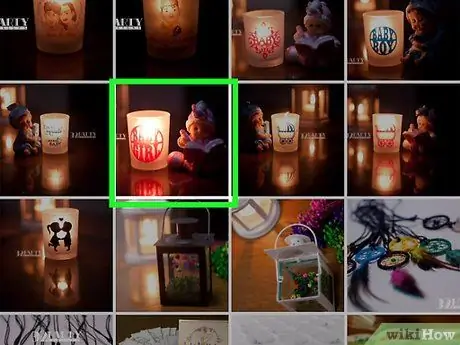
שלב 2. גע בתמונה
בחר את התמונה שברצונך להעתיק והחזק אותה עד שתמלא את כל המסך.
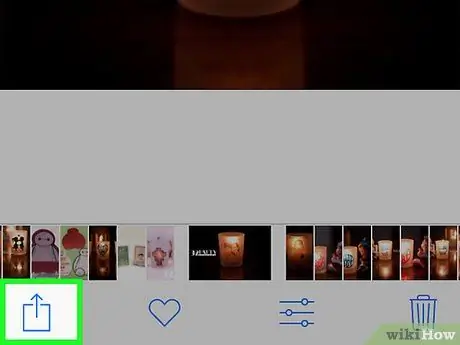
שלב 3. גע בלחצן "שתף"
לחצן מלבני כחול זה כולל סמל חץ המצביע כלפי מעלה.
ב- iPhone, הוא בפינה השמאלית התחתונה של המסך. ב- iPad, הוא נמצא בפינה השמאלית העליונה של המסך
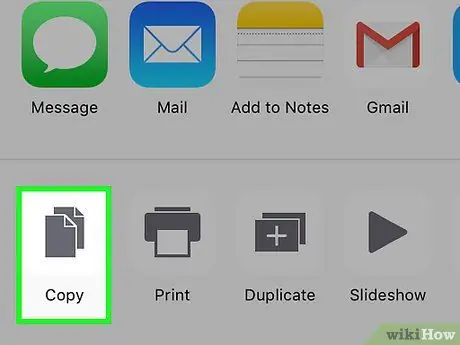
שלב 4. גע העתק
זהו אייקון אפור בפינה השמאלית התחתונה של המסך ונראה כמו שני מלבנים זה על זה.
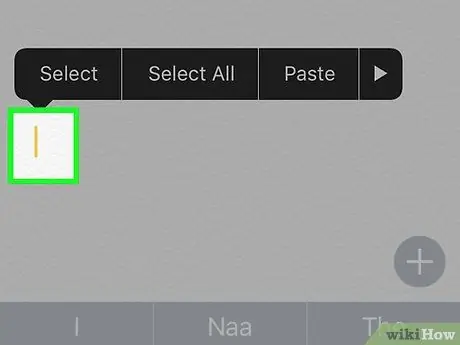
שלב 5. גע והחזק במיקום הרצוי להדבקת התמונה
החזק את השדה/המיקום באפליקציה המאפשר לך להדביק את התמונה, כגון הודעות, דואר או הערות.
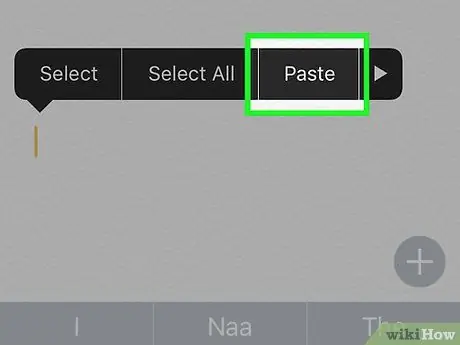
שלב 6. גע בהדבקה
כעת, התמונה שהועתקה הודבקה במיקום שנבחר.
טיפים
יישומי גרפיקה מסוימים יזהו תמונה שהועתקה ללוח ותתן לך את האפשרות להדביק את התמונה בעת יצירת מסמך חדש
אַזהָרָה
- היזהר בעת העתקת תמונות ומילים. אם תדביק בטעות תמונה בשדה טקסט, תדביק את קוד התמונה במקום התמונה עצמה. השתמש בנקודות שליטה על האזור/הטקסט המסומן, כך שגם התמונה לא תיבחר.
- לא כל האתרים מאפשרים לך להעתיק את הטקסט או התמונות המוצגים.






